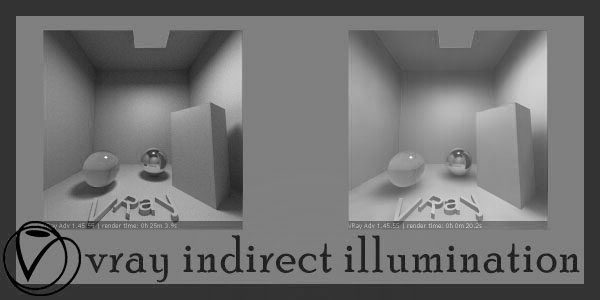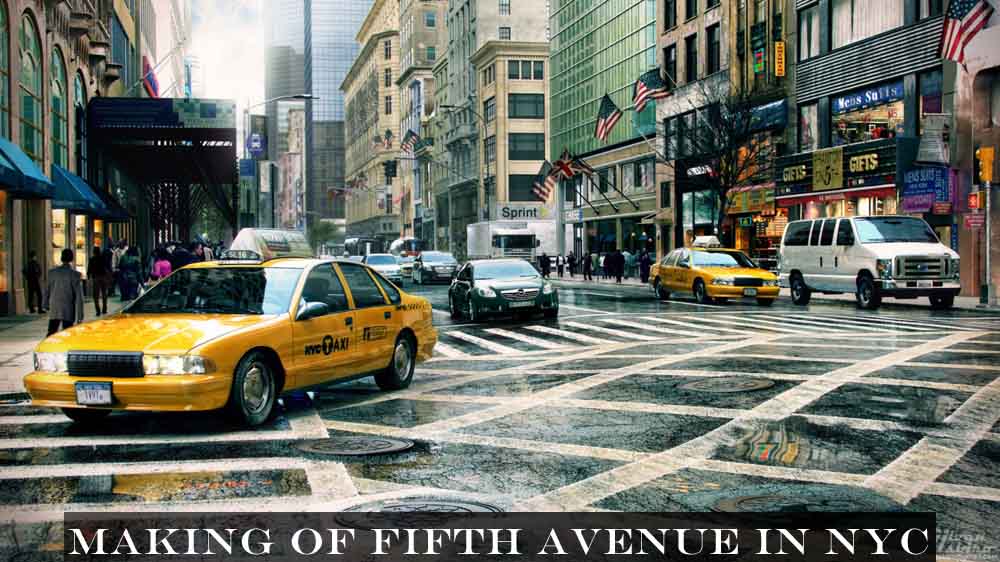مراحـل ساخت منــار:
- ساخت مدل سـرمنــار از روی تصویر در مکس
- باز کـردن مدل برای بافت دهی و فرستـادن آن به مادباکس (Unwrap and Export)
- تراش و بافت دهی مدل در مادباکس (Sculpt and Texture)
- ساخت نرمال مپ و بازگرداندن مدل به مکس
- نورپـردازی و رنـدر مدل نهـایی در مکس بـا وی-رِی
- ساخت مدل سـرمنــار از روی تصویر در مکس؛
پس از باز کردن برنامه مکس آرایش پنجره ها را بشیوه زیر از چهار به دو پنجره تغییر می دهیم. سپس یک پنجره را به نمای پرسپکتیو و دیگری را به نمای بالا اختصاص می دهیم. اکنـون ویرایشگر مواد را باز و با فشـردن دکمه گزینش ماده (Get Material) در پنجره باز شده Bitmap را انتخاب و در نهایت تصویر منـار را از درون دیسک باز می کنیم. در قسمت مشخصات تصویر (Coordinates)، تصویر را از حالت بافت (Texture) بر روی حالت محیطی (Environment) قرار داده و بدون بستن ویرایشگر مواد با فشـردن کلید ۸ پنجره تنظیمات محیطی را باز می کنیم. سپس بر روی تصویر منــار در ویرایشـگر مواد کلیک کرده و آن را به روی اسلات خالی پنجره تنظیمات محیطی می کشیم. 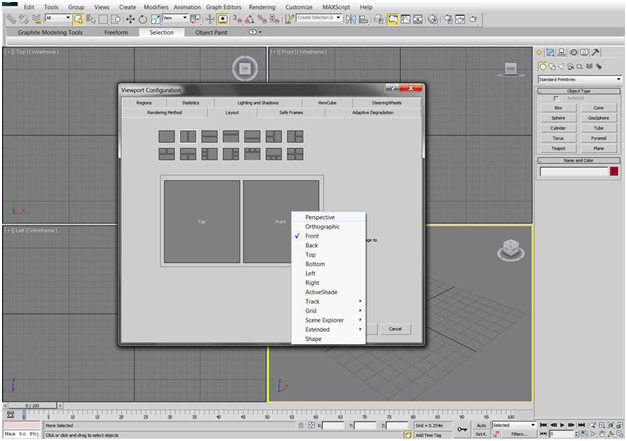 حال درون نمای پرسپکتیو با فشـردن Alt+B پنجره تنظیمات زمینه (Viewport Background Options) را باز کرده و دو گزینه Use Environment Background و DisplayBackground را انتخاب و در نهایت دکمه اوکی را می فشاریم تا تصویر منــار در پنجره پرسپکتیو پدیدار گـردد. همانگونه که می بینید تصویر منـار کشیده و غیر طبیعی بنظر می رسد. برای درست کردن این اشکال باید طول و عرض نمای پرسپکتیو را با طول و عرض تصویر منـار یکی کنیم. پس در نمای پرسپکتیو Shift+F را می فشاریم تا کادر زرد رنگی که نشان دهنده نسبت های کادر رندر است روشن شود. در پنجره ویرایشـگر مواد و درون مشخصات تصویر منـار دکمه View Image را می فشاریم تا تصویر در پنجره جدید باز شود.
حال درون نمای پرسپکتیو با فشـردن Alt+B پنجره تنظیمات زمینه (Viewport Background Options) را باز کرده و دو گزینه Use Environment Background و DisplayBackground را انتخاب و در نهایت دکمه اوکی را می فشاریم تا تصویر منــار در پنجره پرسپکتیو پدیدار گـردد. همانگونه که می بینید تصویر منـار کشیده و غیر طبیعی بنظر می رسد. برای درست کردن این اشکال باید طول و عرض نمای پرسپکتیو را با طول و عرض تصویر منـار یکی کنیم. پس در نمای پرسپکتیو Shift+F را می فشاریم تا کادر زرد رنگی که نشان دهنده نسبت های کادر رندر است روشن شود. در پنجره ویرایشـگر مواد و درون مشخصات تصویر منـار دکمه View Image را می فشاریم تا تصویر در پنجره جدید باز شود. 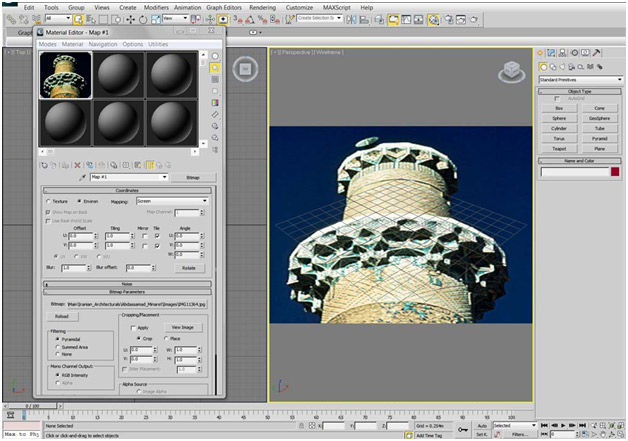
 آموزش های تری دی مکس و دانلود مدل سه بعدی | دانلود مدل سه بعدی ماشین ایرانی
آموزش های تری دی مکس و دانلود مدل سه بعدی | دانلود مدل سه بعدی ماشین ایرانی